Editor de subtítulos para Mac
Esto se debe a que los videos con subtítulos están indexados por sitios como YouTube y Vimeo como metadatos, lo que garantiza que se encuentren más fácilmente en las búsquedas de Google, lo que seguramente aumentará su audiencia y su clasificación en los motores de búsqueda.
Además de esto, muchos sitios web de alojamiento de videos traducen los subtítulos adjuntos en su película según la ubicación en la que se miran, lo que significa que las audiencias de todo el mundo pueden entender lo que se dice en sus clips. ¡Una forma instantánea de aumentar el número de vistas!
Si bien tradicionalmente necesitaría algún software de subtítulos para Mac para hacer todo esto, ahora puede agregar subtítulos a sus videos en línea y de forma gratuita, lo que significa que no tiene que descargar e instalar ningún programa costoso o dudoso. Así es como...
-
Sube tu videoclip
Abra su navegador y diríjase al Creador de subtítulos de Clideo para Mac. Se puede acceder desde cualquier navegador web. ¡Todo lo que necesita es una conexión a Internet!
Para comenzar, navegue hasta el botón "Elegir archivo" en la página de inicio de la herramienta. Haga clic aquí y se le dará la opción de cargar desde la unidad de almacenamiento de su computadora Mac.
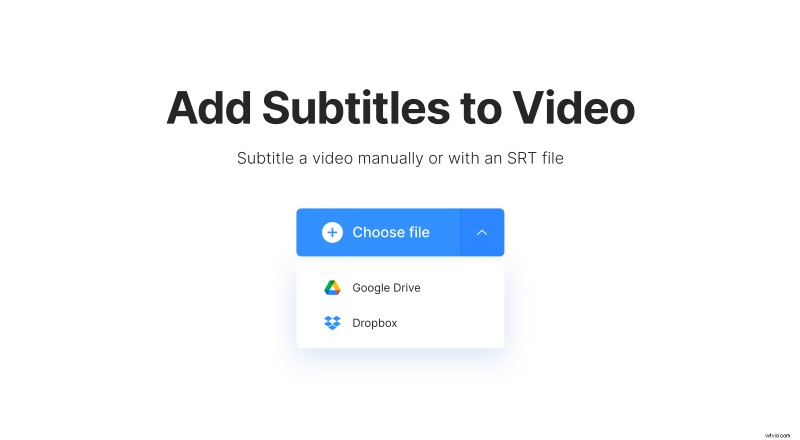
Si su película está almacenada en la nube, puede cargar un video directamente desde las cuentas de almacenamiento en la nube de Dropbox o Google Drive simplemente tocando la flecha hacia abajo al costado del mismo botón.
Tenga en cuenta que la herramienta de Clideo acepta archivos de hasta 500 MB de tamaño y no solo admite clips MP4, sino también todos los formatos principales, incluidos MKV, AVI, MOV y muchos otros.
-
Añadir subtítulos a una película en Mac
Una vez que hayas subido tu video, serás redirigido a la página del editor donde podrás agregar los subtítulos.
Tendrá varias opciones para ingresar los subtítulos, por ejemplo, manualmente o cargando un archivo de subtítulos (.SRT). Este último es ideal si ya tiene subtítulos creados para su video. De lo contrario, no se preocupe, puede tocar para agregarlos manualmente.
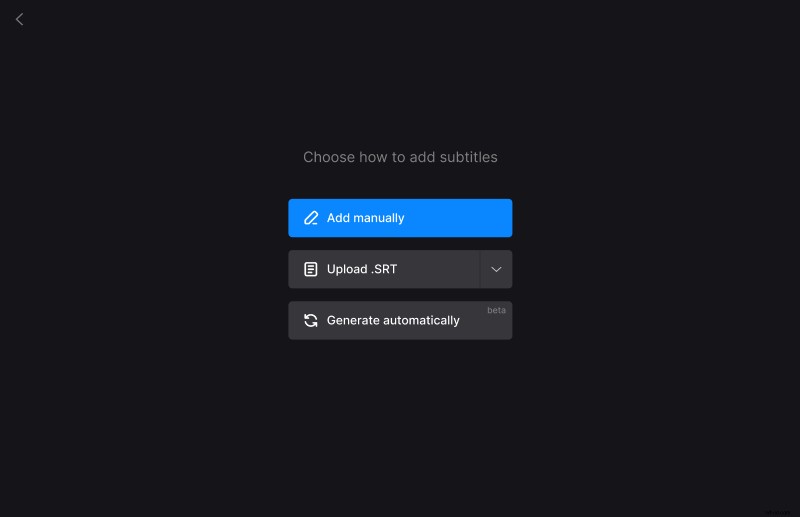
Cuando se abra el creador de subtítulos para Mac, agregue los subtítulos y el tiempo dentro del clip que desea que aparezcan en el cuadro.
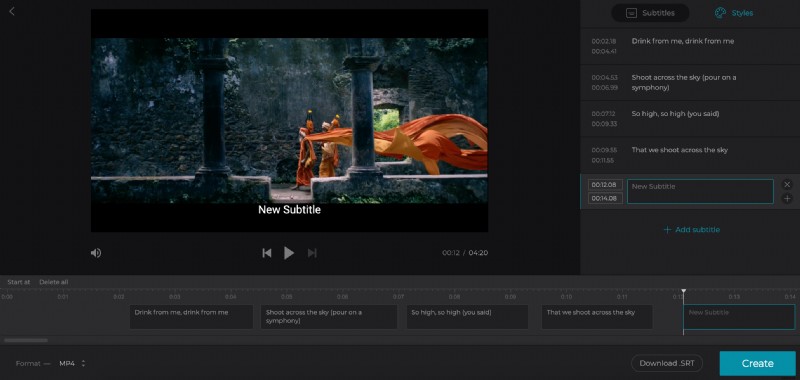
Una vez que haya terminado de agregar subtítulos, haga clic en la pestaña "Estilos" en la parte superior derecha para seleccionar una fuente, su color, fondo, tamaño y alineación.
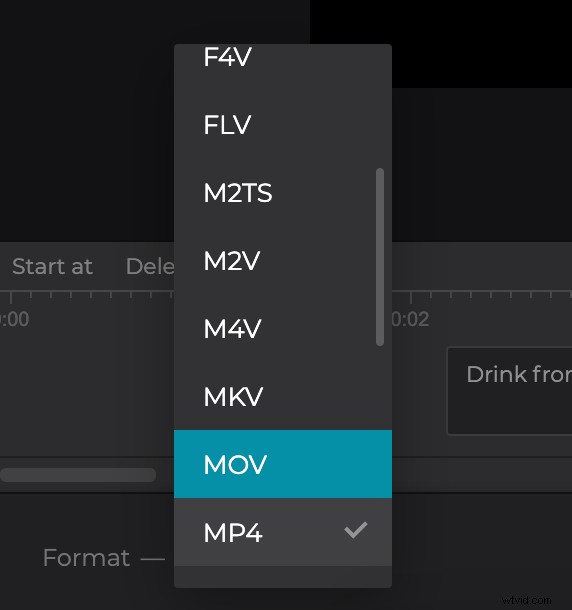
En la parte inferior derecha, verá la opción "Descargar .SRT", que es especialmente útil porque le permite guardar sus subtítulos como un archivo SRT. Por separado.
¿Acabado? Simplemente toque el ícono azul "Crear" en la parte inferior derecha y el video comenzará a procesarse con los nuevos subtítulos grabados.
Tenga en cuenta que la herramienta solo agrega subtítulos duros. Los subtítulos duros están grabados o codificados como una superposición sobre su video y no se pueden apagar o encender más tarde en un reproductor.
-
Descarga tu clip subtitulado
Una vez que se complete el procesamiento, podrá darle una vista previa para asegurarse de que sea de su agrado. Si es así, es hora de volver a guardarlo en su Mac. Para hacer esto, presione el botón 'Descargar'.
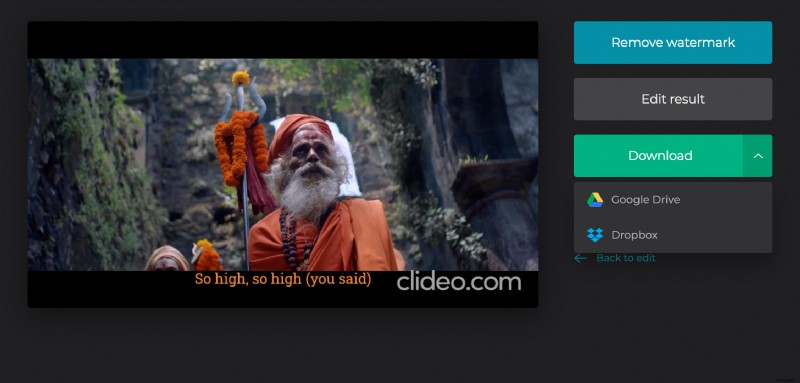
Como antes, también puedes subir directamente a Dropbox o Google Drive a través de la flecha hacia abajo.
Si, en cambio, desea realizar más ediciones, seleccione el enlace "Volver a editar" y lo llevará de regreso al editor sin tener que comenzar de nuevo.
